Windows10でファイルをより速くコピーする方法

Microsoft Windows 10でファイルをコピーする速度を向上させる方法を紹介します。
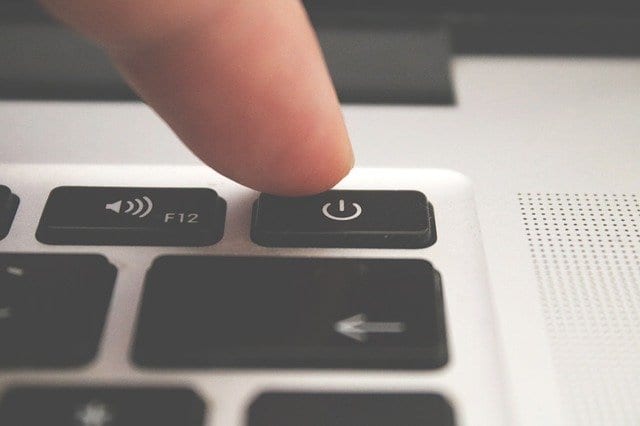
コンピューターでの作業が終了し、[シャットダウン]ボタンを押しました。ただし、シャットダウンする代わりに、コンピューターは休止状態に入ることにします。それはかなり独特な振る舞いです。
このガイドでは、この驚くべきコンピューターの動作を引き起こしている可能性のあるものと、そのような状況を回避するためにできることについて説明します。
Windows 10がシャットダウンせずに休止状態になるのはなぜですか? 高速起動機能を有効にした場合、Windows10はシャットダウンせずに休止状態になることがよくあります。Fast Startupは、アクティブなプログラムを閉じて、コンピューターを低エネルギーの休止状態にします。これにより、次回コンピューターをはるかに高速に起動できます。
高速起動は、Windowsハイブリッドシャットダウンとも呼ばれます。無効にするには、次の手順に従います。
コントロールパネルを開く
[ハードウェアとサウンド] →[電源オプション]に移動します
電源ボタンの機能を選択をクリックします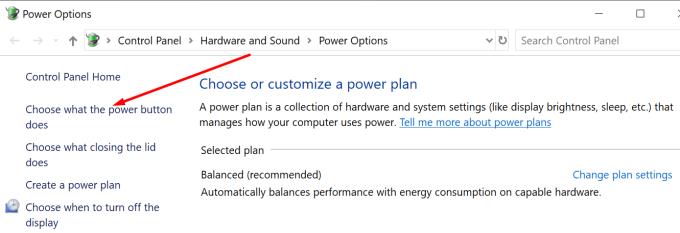
シャットダウン設定に移動します
[高速スタートアップをオンにする(推奨)]オプションのチェックを外します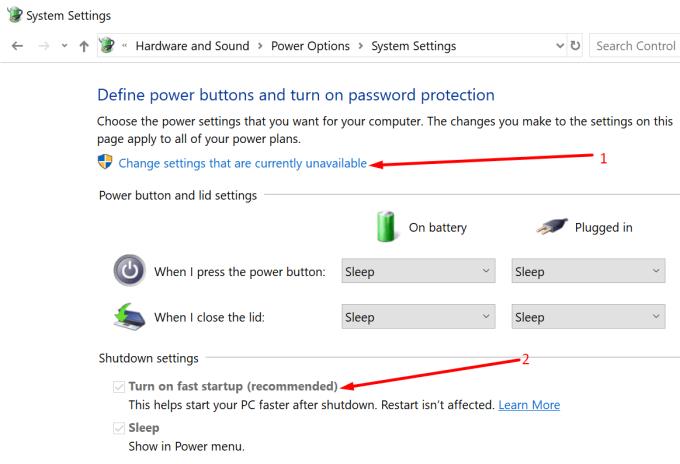
変更を適用します。
[高速スタートアップ]のチェックを外せない場合は、[現在利用できない設定を変更する]オプションをクリックします。
または、Shutdown.exeコマンドを使用して、ハイブリッドシャットダウン機能を使用せずにコンピューターの電源を完全に切ることもできます。
このコマンドを使用するには、[スタート]に移動し、[シャットダウン/ s / t0]と入力します。
Enterキーを押すと、このコマンドはマシンをすぐにシャットダウンします。
ちなみに、shutdownコマンドを遅らせたい場合は、/ tオプションを編集できます。たとえば、コンピュータを3分でシャットダウンする場合は、次のコマンドを入力できます:Shutdown / s / t180。
コンピューターが完全にシャットダウンすることを確認する3番目の方法は、管理者としてコマンドプロンプトで次の2つのコマンドを実行することです(各コマンドの後にEnterキーを押します)。
この問題の原因がハイブリッドシャットダウン機能ではなく、コンピューター上の破損したシステムファイルである場合は、電源トラブルシューティングを実行して問題を修正できます。
設定アプリを開きます
行くのアップデートとセキュリティ
トラブルシューティングを選択
選択し、実行します電源トラブルシューティングを。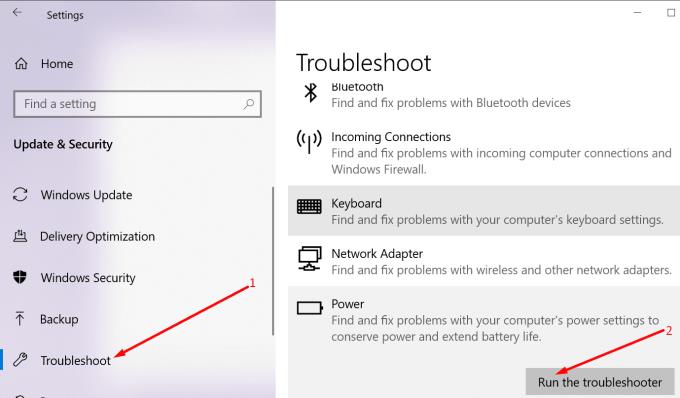
または、コントロールパネルから電源トラブルシューティング機能を起動することもできます。
コントロールパネルを起動します
検索バーに「トラブルシューティング」と入力します
トラブルシューティングオプションをクリックします
[すべて表示]をクリックします
[電源]を選択して、トラブルシューティングを起動します。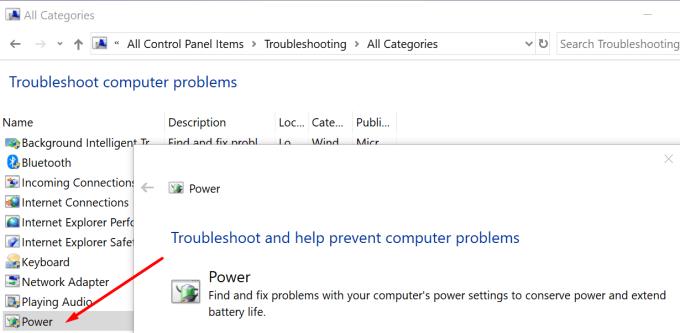
これで、次にWindows 10をシャットダウンしたときに、コンピューターは休止状態にならずに正常にシャットダウンするはずです。
Microsoft Windows 10でファイルをコピーする速度を向上させる方法を紹介します。
OneNoteでは、ノートブックを同期するためにパスワードが必要になる場合があります。この問題を修正するための有用な方法を学びましょう。
エラー0X800701B1は、Windows10で「存在しないデバイスが指定されました」と表示され、外付けHDDが正しく機能しない場合に発生します。
Microsoft Windows10のハードドライブの空き容量を増やすためにファイルやフォルダーを安全に削除できる場所のリスト。
インターフェイスのリリース中にエラーが発生した場合の対処法や解決策について詳しく説明します。
クリップボード機能は、さまざまなデバイスから情報にアクセスする際に便利ですが、機密情報を扱う方にはオフにすることが推奨されます。
OneNoteエラー0xE00001BBを修正するには、このセクションファイルが破損しています。キャッシュをクリアして、コンピューターを再起動してください。
マイクロソフトが7月29日にWindows10の発売を正式に発表する直前に、Windows7および8.1のユーザーは通知に新しいアイコンが表示され始めました。
OneDriveは、Web、モバイルデバイスで利用できるMicrosoftのクラウドストレージソリューションです。また、Windows 10に統合されており、ユーザーにネイティブを提供します
バックアップは何年も前から存在しており、私たちの中にはバックアップを使用する人もいれば、使用しない人もいます。この絶え間なく変化する世界で、私たちは貴重な写真が置かれている場所に住んでいます
何年もの間、Windowsのタスクバーは常に画面の下部に配置されてきました。しかし、それはそのようにとどまる必要はありません、あなたはそれを持っていることを好むかもしれません
マイクロソフトは、WindowsInsiderプログラムに参加している皆さんのために新しいWindows10デスクトップビルドを公開しました。ビルド10565にはいくつかの新しいものが付属しています
待望の休憩の後、Windows 10Insiderプレビュープログラムが再び立ち上がっています。熱心なインサイダーは、Windows 10Insiderビルドで予期せず迎えられました
Windows 10 November Updateのリリースに伴い、別のドライブにアプリをインストールできるようになりました。あなたはもはやあなたのインストールを制限されていません
確かに、Windows 10のメールアプリとカレンダーアプリは、過去数か月で大きく進歩しました。両方のアプリの最近の更新により、Microsoftは
Windows 8以降、ユーザーはすべてのWindowsデバイス間でPCの設定を同期できるようになりました。この便利な機能を使用すると、
あなたはあなたのひどい手書きのためにコンピュータを非難しますか?私たちもそうします。幸いなことに、Windowsは私たちの落書きの認識にかなり優れていますが、それを見つけた場合
最近、私たちの多くは無制限のインターネットを持っていません。あるいは、スマートフォンやタブレットで無制限のデータプランを利用している場合、最後に必要なのはWindowsがすべてを盗むことです。
仮想デスクトップを使用すると、ユーザーは仮想ワークスペースを管理し、物理的なディスプレイの制限を超えて、アプリやウィンドウを整理してすばやくアクセスできます。
Windows 10は本日、段階的に展開され、世界中のいくつかの国で展開されます。あなたがWindows7でそれを予約したユーザーの1人または
エラーやクラッシュが発生している場合は、Windows 11でのシステム復元手順に従ってデバイスを以前のバージョンに戻してください。
マイクロソフトオフィスの最良の代替を探しているなら、始めるための6つの優れたソリューションを紹介します。
このチュートリアルでは、特定のフォルダ位置にコマンドプロンプトを開くWindowsデスクトップショートカットアイコンの作成方法を示します。
最近のアップデートをインストールした後に問題が発生した場合に壊れたWindowsアップデートを修正する複数の方法を発見してください。
Windows 11でビデオをスクリーンセーバーとして設定する方法に悩んでいますか?複数のビデオファイル形式に最適な無料ソフトウェアを使用して、解決方法をご紹介します。
Windows 11のナレーター機能にイライラしていますか?複数の簡単な方法でナレーター音声を無効にする方法を学びましょう。
複数のメール受信箱を維持するのは大変な場合があります。特に重要なメールが両方に届く場合は尚更です。この問題に対する解決策を提供する記事です。この記事では、PCおよびApple MacデバイスでMicrosoft OutlookとGmailを同期する方法を学ぶことができます。
キーボードがダブルスペースになる場合は、コンピュータを再起動し、キーボードを掃除してください。その後、キーボード設定を確認します。
リモートデスクトップを介してコンピューターに接続する際に“Windowsはプロファイルを読み込めないため、ログインできません”エラーを解決する方法を示します。
Windowsで何かが起こり、PINが利用できなくなっていますか? パニックにならないでください!この問題を修正し、PINアクセスを回復するための2つの効果的な解決策があります。






















